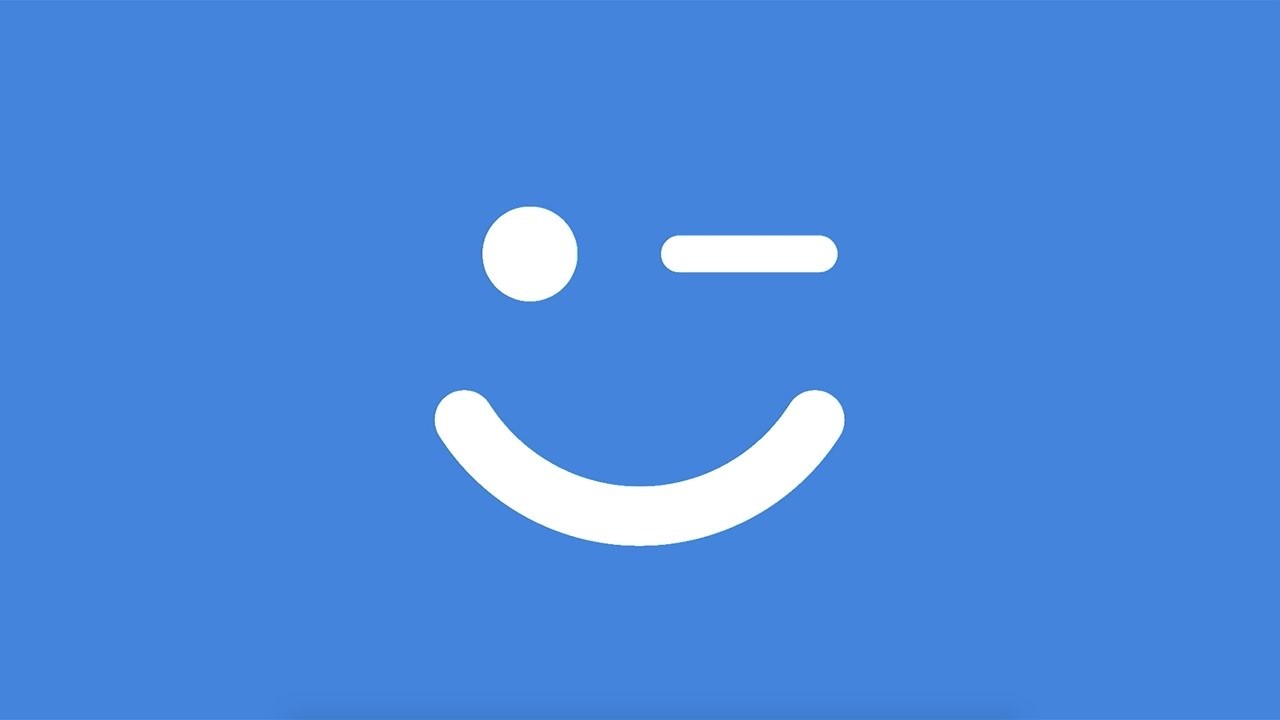
公众号文章二合一~
嘿,点击上方伊识ish关注呗!
设备要求:
- Windows 10系统电脑 x 1
- 蓝牙(蓝牙模块可购买)x 1
- 手机 x 1
- 小米手环3/4/5/nfc x 1
相信当初在微软宣布Windows Hello的时候大家都十分眼馋

别人家的新电脑可以用指纹解锁或者用3d摄像头进行人脸解锁,感觉自己的旧电脑受到了歧视啊!
要想DIY一个的话,一个USB指纹解锁模块,牌子货的话也得200,300大洋,非牌子货可是信不过,这年代数据线都能偷数据,别说一个指纹识别模块了。
因为要用3d人脸识别所以Windows Hello摄像头更不是两三百能下的来的了。对于一个已经有摄像头的笔记本来说,更是花冤枉钱的感觉。
USB指纹解锁模块在台式机上也不是很实用,很多用户都把台式机放在桌子下,虽说加一条USB延长线到桌子上也可以,也有点多此一举的感觉。
之前无聊的时候逛微软商店看到了这个应用

I have an apple, i have a pen. 噗!applepencil!
(?)
今天呢,就教大家来用小米手环解锁Windows10设备。
微软现在已经在Windows Hello中添加了使用智能配套设备解锁电脑,这虽然不意味着所有的智能手表和手环都可以用,但是小米至少是可以的。
原因呢就是小米开发了一款“小米感应钥匙”应用。
首先打开手机端“小米运动”,
然后在手环设置中进入“实验室”,并打开下面这个开关。
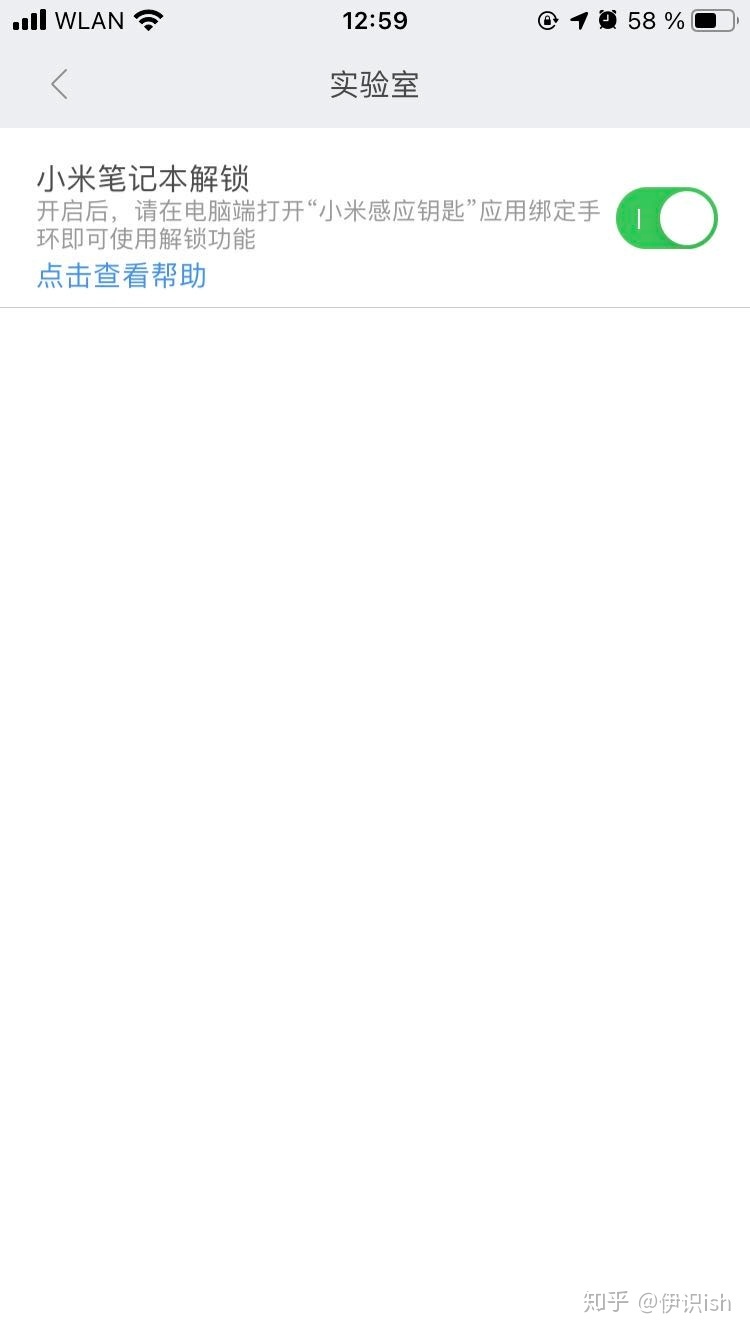
然后在Microsoft Store中搜索 “小米感应钥匙”,或者点击链接下载。
Buy Mi Blaze Unlock - Microsoft Storewww.microsoft.com





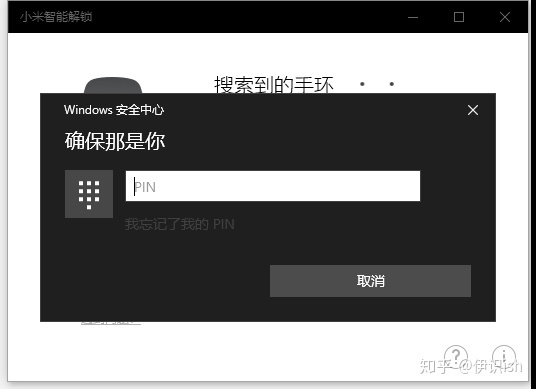


首先点击一下屏保,
然后在解锁方式选择使用配套设备解锁。
如果你蓝牙是打开状态,就会开始搜寻你的手环。
手环距离过远会有提示,距离足够就会自动解锁。
注意:电脑端的解锁并不像安卓端一样可以设置解锁距离。开机启动时解锁距离默认大概是一米。Win+L锁定时大概有两米。至于为什么我也不晓得。。。
适用机型:
3,4,5以及其NFC版本
其他服务的免密登录
试过了了用小米手环来登录Win10设备,是不是又快又好玩又不用输密码呀,嘻嘻~
接下来,看看小米手环配对电脑端的用途。
免密登录微软服务
首先先打开Outlook的登陆页面。
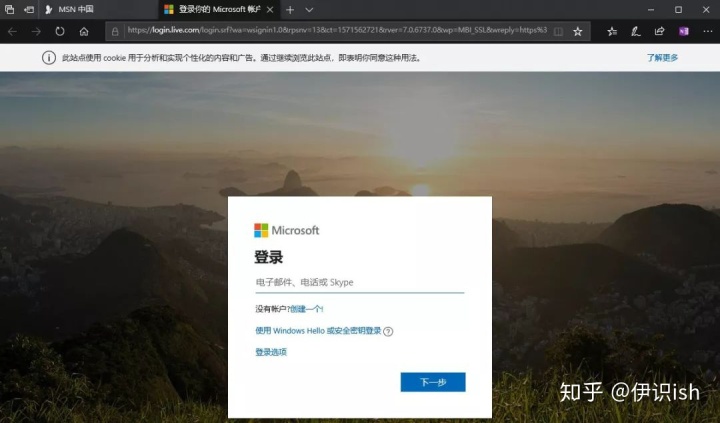
选择使用 Windows Hello 或安全密钥登录,
注意只有在通过上篇的教程绑定了手环以后才能用这个选项。
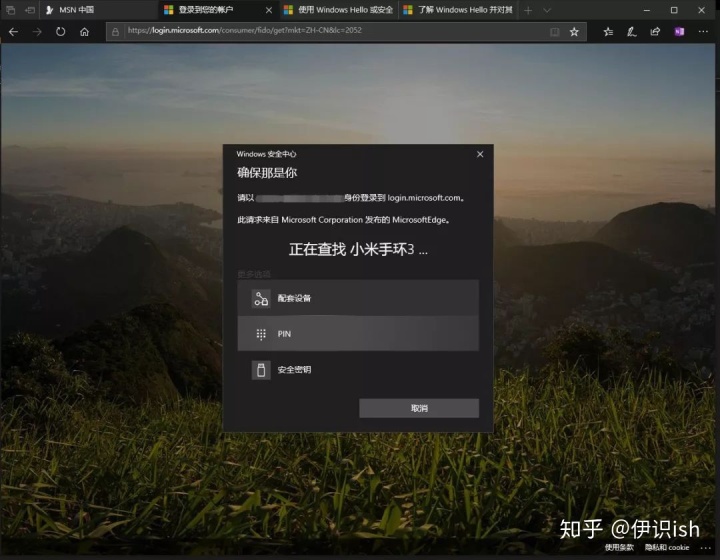
如果搜索到了,就会显示出以下界面,马赛克内容是你的Win10登录名。
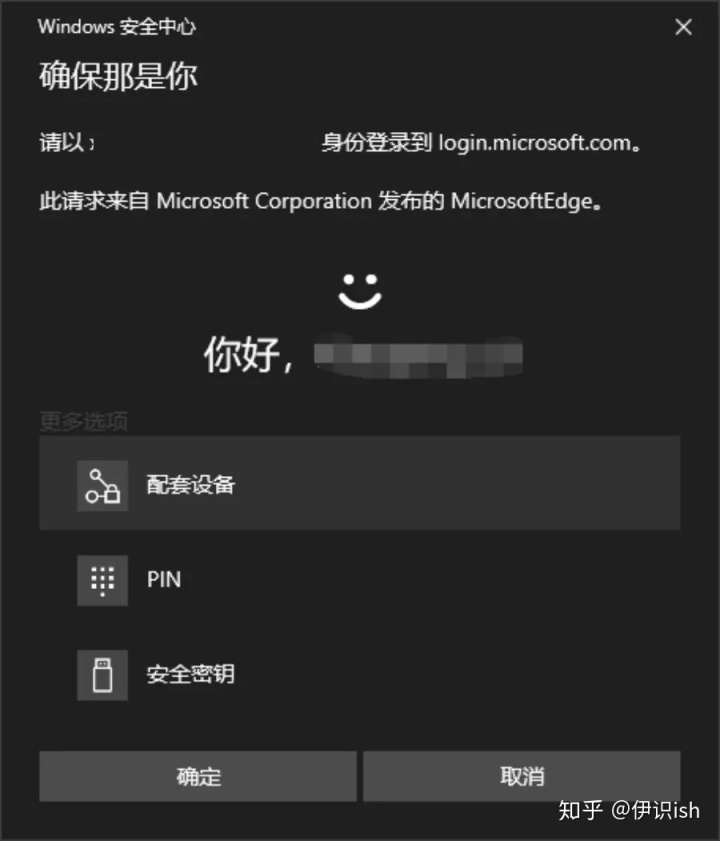
当当当当!然后就登陆进来啦!不用双重验证不用输密码是不是爽歪歪?
用的时间是不是比输密码或者用验证器还短了一大半~~
Chrome里面保存的密码其实也可以这么查看!方便得很!
当然不得不提的是,这样做的安全风险还是还大的。。。希望大家谨慎使用,避免个人信息被盗。
虾扯
免责声明:本教程仅供学习使用,数据被盗概不负责。

文章版权属于作者,未经授权禁止转载。如有需要请联系 sns_ish@hotmail.com或后台留言。【欢迎转发~】
























 被折叠的 条评论
为什么被折叠?
被折叠的 条评论
为什么被折叠?








